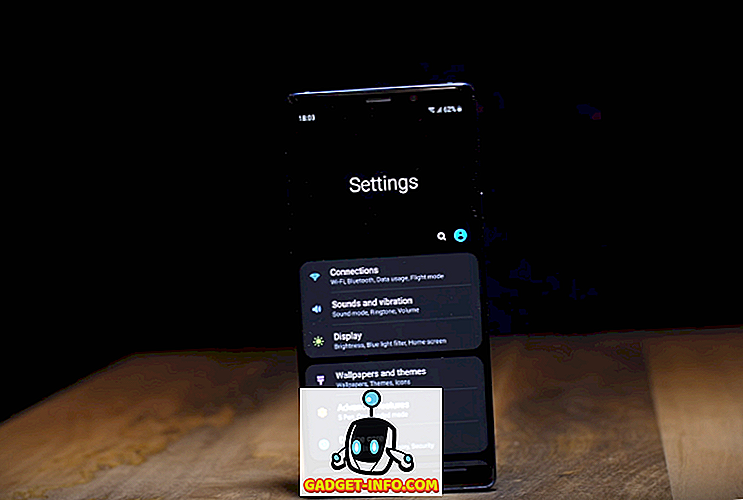Atgriežoties ar Android 7.0 Nougat, Google ieviesa iespēju izmantot vairākas lietotnes sadalītā ekrāna režīmā. Ieviešot Android Oreo, Google paziņoja arī par režīmu Picture-in-Picture. Lai gan abi šie darbi darbojas labi, joprojām ir skumji, ka mēs nevaram kopā izmantot vairākas vienas lietotnes gadījumus. Iedomājieties, ka varēsiet sarunāties ar 2 dažādiem kontaktiem WhatsApp bez pārslēgšanās starp tērzēšanas logiem. Vai vienlaikus pārlūkojot 2 tīmekļa lapas, izmantojot to pašu pārlūkprogrammu. Lai gan mēs jau iepriekš apskatījām rakstu par to, kā to izdarīt Nugatā, diemžēl metode neizdevās Android Oreo līdz nesenam laikam. Tātad, ja jūs domājat, kā palaist vairākas tās pašas lietotnes eksemplārus ierīcē, kas šūpo jaunāko Google piedāvājumu, lasiet tālāk, jo mēs parādīsim, kā to pašu lietotni sadalīt ekrāna logos Android Oreo:
Palaist tādu pašu lietotni operētājsistēmā Android Oreo sadalītajā ekrānā
Piezīme : Es izmēģināju šādu lietotni savā LG Nexus 5X un Google Pixel, kurā darbojas Android Oreo 8.0.0, un šī metode darbojas tikai labi.
- Lai sāktu darbību, lejupielādējiet un instalējiet paralēlo Windows operētājsistēmas Nougat un Oreo (bezmaksas) jūsu Android ierīcē.

- Kad esat instalējis lietotni, atveriet to. Tagad jums tiks parādīta atruna par to, ka lietotne ir eksperimentālajā stadijā. Nospiediet izvēles rūtiņu blakus “Es izlasīju un saprotu” un pieskarieties “Turpināt” . Tālāk jūs saņemsiet brīdinājumu, ka, neskatoties uz Android Oreo, kas atbalsta režīmu Picture-in-picture (PiP), pakalpojums atbalsta tikai daudzlogu. Atzīmējiet izvēles rūtiņu apakšā un pieskarieties “Turpināt” .

- Tagad galvenajam lietotņu logam vajadzētu atvērt. Jums ir jāpiešķir lietotnes atļaujas, lai izmantotu citas lietotnes, kā arī iespējotu pieejamību. Lai to izdarītu, pieskarieties pārslēgumam blakus katrai atļaujai un piešķiriet atļauju šādā ekrānā.

- Tagad, kad esat piešķīris lietotnei nepieciešamās atļaujas, varat pielāgot dažādus sānjoslas aspektus . Šī sānjosla vēlāk tiks izmantota, lai atvērtu vairākus viena lietotnes gadījumus, kamēr tie ir sadalīti ekrānā. Jūs varat pielāgot sānjoslas augstumu, platumu un pozīciju atbilstoši savām vēlmēm.

- Jums vajadzētu būt iespējai piekļūt sānjoslai no labās malas, kurā ir opcijas, lai atvērtu lietotņu atvilktni, aktivizētu sadalītā ekrāna režīmu un iespēju spoguļot lietotnes, lai sadalītu ekrānu režīmā palaist vienu lietotni.

- Kad esat konfigurējis sānu joslu, atveriet lietotni vai pieskarieties pogai Recents / Multitasking . Pēc tam vienkārši velciet no labās malas, lai atvērtu sānjoslu (kā parādīts iepriekšējā solī) un atlasiet trešo iespēju. Tagad jums tiks lūgts “ izvēlēties programmu, kas spogulis ”. Vienkārši atlasiet lietotni, un divos tā paša lietotnes logos ir jāizvēlas sadalītā ekrāna režīmā.

SKAT. ARĪ: Kā lietot vairākus WhatsApp, Facebook, e-pasta kontus Android ierīcēs
Izmantojiet vairākas Windows operētājsistēmas Android operētājsistēmā Oreo
Lai gan vietējā vairāku logu iezīme, kas atrodas Android ierīcē, ir lieliska, pievienojot iespēju palaist vairākas tās pašas lietotnes gadījumus, tas noteikti ņem vērā nākamo līmeni. Tas uzlabo visu daudzuzdevumu pieredzi un padara lietas daudz vieglākas. Neskatoties uz to, ka lietotne ir Alpha posmā, tā darbojas pārsteidzoši labi un stabili. Tātad, vai jūs atradāt šo izsmalcināto triku, kas noderēja jūsu daudzuzdevumu vajadzībām? Informējiet mūs tālāk komentāru sadaļā.